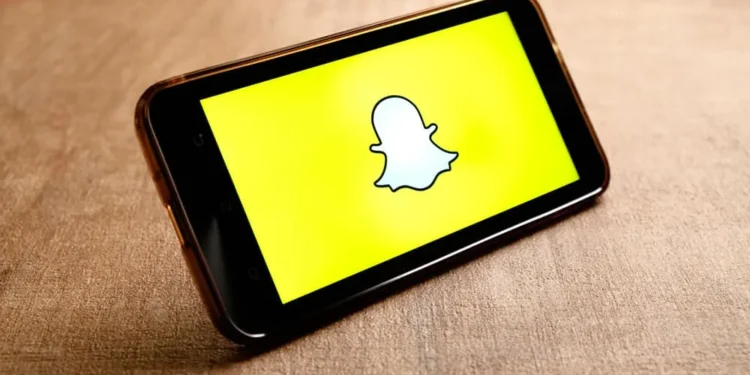当初、Snapchatはアプリから撮影した写真の投稿のみを許可しました。あなたがあなたのギャラリーに投稿したいと思った愛らしい写真を持っていたらどうしますか?
良いニュースは、現在、カメラロールからSnapchatに写真をアップロードできることです。
だから、それがおかしいスナップであろうと、携帯電話のギャラリーに保管されている古典的なセルフィーであろうと、ついにそれをアップロードする自由があります。
素早い回答Snapchatアカウントに「思い出」にアクセスして、Snapchatストーリーにカメラロールを追加する必要があります。メモリの画面を開くと、カメラロールをタップして、ターゲットの写真を閲覧し、最終的にすべてのSnapchatファンが表示される「私のストーリー」に投稿できます。
カメラロールをSnapchatストーリーに追加する方法がわからない場合は、今日は幸運な日です。このガイドでは、AndroidとiOS向けの方法を提供することにより、Snapchatにカメラロールを追加するための実践的なガイドを提供します。飛び込みましょう!
Snapchatの物語を始めましょう
Snapchat Storyは、Snapchatによって紹介されたクールな機能で、誰でもストーリーに何かをアップロードでき、Snapchatの友人がそれを見ることができます。
Public Snapchatアカウントをお持ちの場合は、誰でもSnapchatストーリーにアクセスして表示できます。ただし、Snapchatアカウントをプライベートに設定すると、友達だけがあなたのストーリーを見ることができます。
オンラインで友達と交流するためのコツがある場合、Snapchatのストーリーはそのための場所です。写真からビデオまで何でも共有できます。この場合、カメラロールを共有する方法について説明します。
Snapchatストーリーにカメラロールを追加する方法
誰もがオンラインで友達と共有したいと思う完璧な写真を持っています。おそらく、それはあなたが休暇中や冒険の間に撮った自撮りです。さて、あなたのギャラリーにあなたのSnapchatの物語に写真を追加する方法があります。
これが方法です。
iOSを使用します
iOSの場合、以下の手順を使用します。
- ホーム画面からSnapchatアプリを開きます。
- 開いたら、スワイプして「思い出」に移動します。
- 「メモリ」になったら、 「カメラロール」オプションをクリックします。右上隅のカメラロールが、携帯電話のストレージの写真を強調していることに注意してください。
- カメラロールから共有したい写真やビデオを見つけて選択します。
- 写真やビデオを選択したら、下の青い矢印アイコンをクリックして写真を投稿します。
- 最後に、ストーリーを共有するように求められたら、 「私のストーリー」ボタンをクリックします。
それが完了したら、Snapchatストーリーの共有カメラロール写真またはビデオにアクセスでき、すべての視聴者がアップロードされた写真やビデオを見ることができます。
Androidを使用します
Androidについては、以下の手順を使用してください。
Android上のSnapchatにカメラロールを追加すると、iOSとはわずかに異なります。
- Snapchatアプリを開き、アカウントにアクセスします。
- シャッターボタンを見つけて、その横にあるギャラリーアイコンをクリックします。
- 次に、ギャラリーから写真やビデオを追加できる「メモリ」画面にアクセスできます。
- 「メモリ」画面の上部にある「カメラロール」をクリックします。
- ギャラリーが開きます。ここでは、Snapchatストーリーに投稿したい写真を選択する必要があります。
- ターゲット画像を選択したら、画面の下部にある共有アイコンをクリックすると、アイコンは矢のように見えます。
- プロンプトが表示されたら、アップロードされた画像やビデオを「私のストーリー」に共有します。
- 最後に、下部の矢印アイコンをクリックして、Snapchatストーリーの投稿を最終的に共有することを完了します。
結論
カメラロールをSnapchatに追加することは、Snapchatストーリーと共有するために保存された写真を選択するのに最適な方法です。
Snapchatを使用すると、カメラロールを使用して、Snapchatでキャプチャされた写真のみをアップロードできた場合とは異なり、写真やビデオをアップロードできます。
このガイドのおかげで、Snapchatストーリーにカメラロールを追加する方法を理解しました。
よくある質問
Snapchatで私のギャラリーの写真を共有することは可能ですか?
はい、それは可能です。 Snapchatは現在、人々がSnapchatのストーリーにカメラロールを追加できるようにしています。カメラロールにアクセスしたら、携帯電話のストレージを表示し、ギャラリーから共有したいターゲット画像にアクセスできます。記事でそれを行う段階的な方法について説明しました。
カメラロールをSnapchatストーリーに追加するにはどうすればよいですか?
Snapchatストーリーにカメラロールを追加するには、iOSまたはAndroidを使用しているかどうかにかかわらず、Snapchatアプリの「メモリ」セクションにアクセスする必要があります。それを行うと、画面の上部に表示される「カメラロール」に注意して、ギャラリーの写真を強調します。そこから、それをクリックして、Snapchatストーリーで共有したい写真やビデオを選択できます。